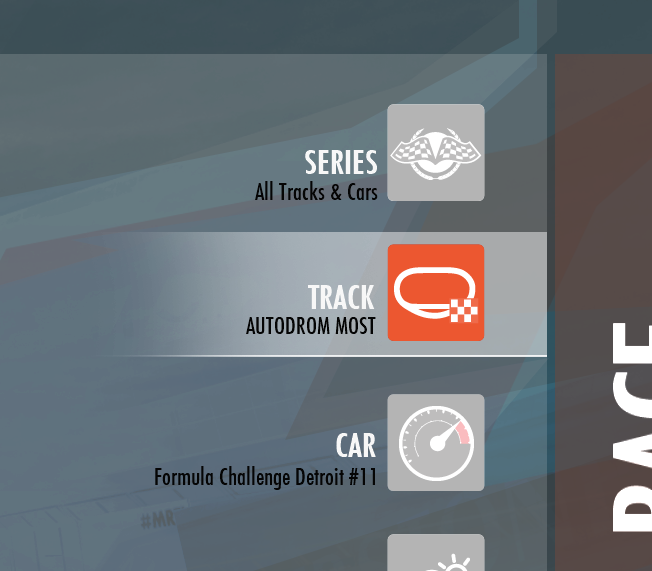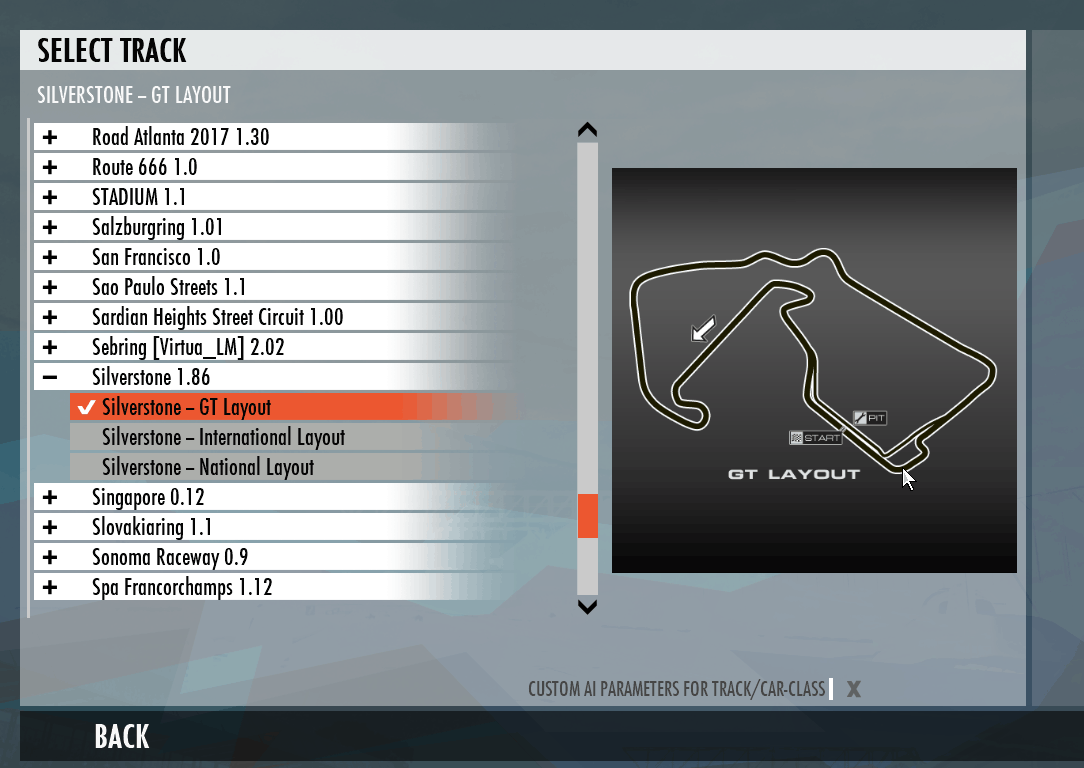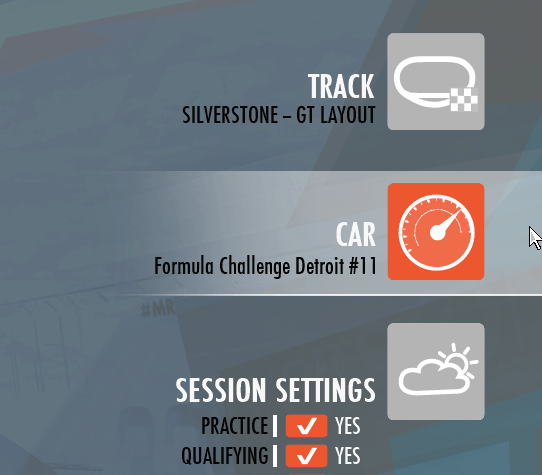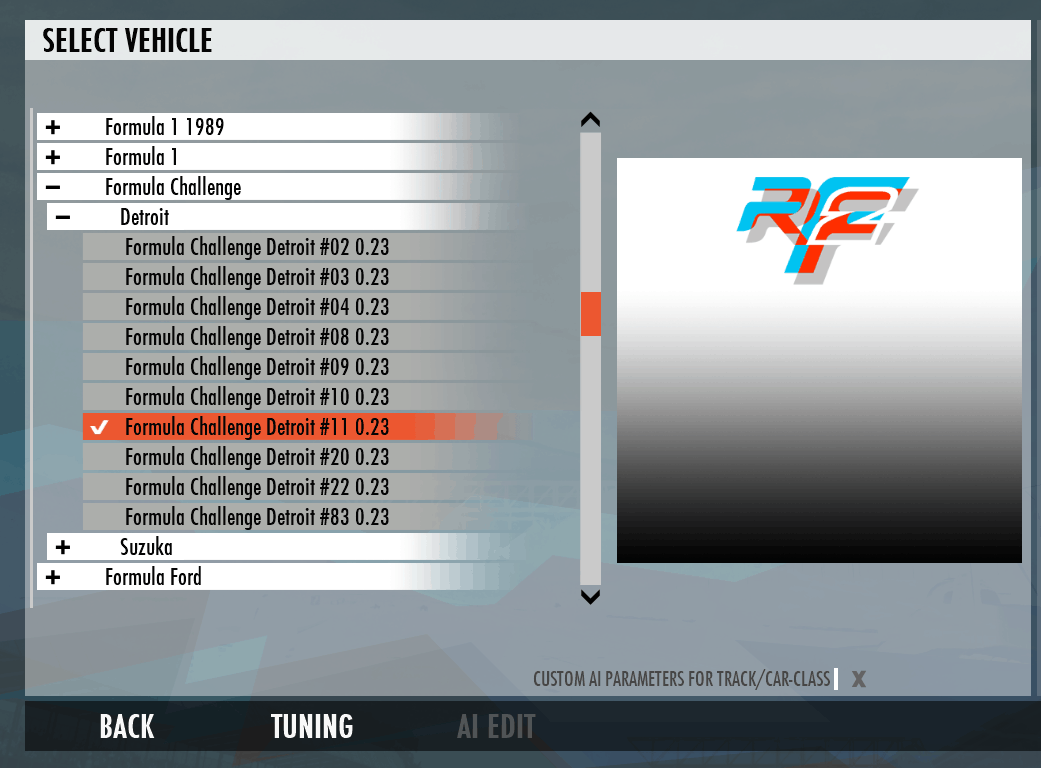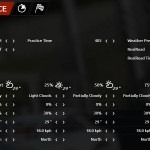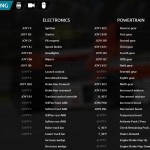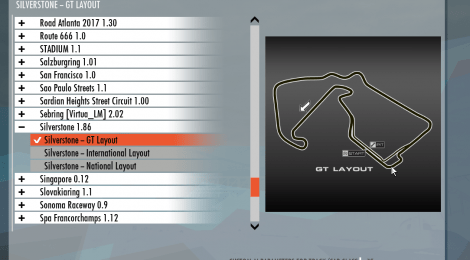
rfactor2 – マシン/コース選択
rFactor2では多くのマシンやコースを使用することができます。
今回はマシンとコースの選択について解説していきます。
コース選択
まずは「TRACK」項目を選択してコース一覧を表示させます。
表示された一覧から走行を行いたいコースを選択すると、レイアウトの選択が行えます。
基本的にはコース一覧の右側に表示されるコース図を見ると分かりやすいでしょう。
コースを選択するとチェックマークが付くので、これでコース選択が完了します。
マシン選択
コースの下の「CAR」項目をクリックしてマシン一覧を表示させます。
表示されたマシン一覧から走行したいマシンを選択します。
まずは一覧からカテゴリーを選択します。
すぐに車両選択するカテゴリーもあれば、上の画像のように車種選択を行うものもあります。
車種を決めた後は好みのカラーリングを選択しますが、画像のようにプレビューが行えないマシンもあります。
このようなマシンのカラーリングを確認する場合や、マシンのチューニング(セッティングとは別)を行う場合は下にある「TUNING」ボタンを押してチューニング画面に移行します。
チューニング画面ではこの様に車両を様々な角度から見ることができます。
クリックをしながらマウスを動かすとカメラを回すことができ、右クリックをしながらマウスを前後に動かすとズームイン/ズームアウトが可能です。
そしてこのチューニング画面では右側の項目を設定することでマシンのチューニングを行うことができます。
このチューニング設定は存在しないマシンも多いですが、マシンの性能や操作性に直接影響を及ぼす項目になるので、選択には注意してください。
上の画像のインディカーにはいくつかチューニング項目があり、オーバル仕様かロードコース仕様等のエアロパッケージの変更や、ホイールベースを変更できます。
チューニング項目にカーソルを合わせると下にある「TECHNICAL DATA」のテキスト欄に概要が表示されます。
また、インディカーやF1のようなコースによってマシンの作りが変わるような一部コンテンツでは、選択しているコースに合わせて自動的にチューニング項目が選択されるものもあります。
上の画像では「Model」項目の「Road Configuration」に小さなマークが付いていますが、これが自動選択されている表記になります。
各項目の選択を終えたら左下にある「BACK」ボタンを押してメニューに戻ってOKです。
rFactor2総合情報ページはこちら